개요
git을 사용하여 외부 프로젝트를 받아오면 여러 설정을 변경해주어야 할 일이 생긴다. 하지만 외부 연동 문서 가이드를 참조하여 차례대로 설정을 변경하였음에도 실행이 되지 않는 일은 비일비재하다. 개인의 실수로 뭐 하나 빼먹었을 가능성도 있지만 변경한 설정이 프로젝트에 제대로 적용이 안됐을 확률도 크다. 이럴 경우 컴퓨터가 다운됐을 때 본체를 재부팅하면 정상적으로 실행이 되는 것처럼 이클립스의 프로젝트 또한 재부팅을 과정을 거쳐줘야 변경된 설정이 정상적으로 적용된다.
이클립스 내에서 재부팅이란 서버나 프로젝트를 Clean한 후 재실행하는 과정을 말한다. 만약 자신이 설정 관련한 변경사항을 제대로 적용했음에도 불구하고 예상치 못한 곳에 뜨는 빨간 줄이나 오류 메세지를 발견한다면 다음 클린 과정을 한번 거쳐보자.
필자의 경우, 클린 해줬을 때 정상적으로 실행이 된 케이스에서는 다음과 같은 오류가 있었다.
- 예상치 못한 곳에서의 빨간 줄이나 오류 메세지
- pom.xml에서의 빨간줄
- 톰캣 서버 실행 시 스택 트레이스가 올라가다가 멈춰버리는 현상
물론 다른 이유로도 위의 오류는 발생이 가능하지만 한번쯤 모든 것들을 Clean 해줄 필요가 있다.
메이븐 관련 설정
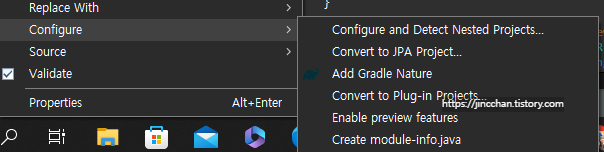
프로젝트 폴더 우클릭 후 - Configure - Convert to Maven
해당 스크린샷에는 이미 메이븐 프로젝트로 변환한 이후이기 때문에 없지만 메이븐 변환이 안됐을 경우 변환시켜 준다. 해당 설정은 메이븐 프로젝트일 경우에만 설정해주어야 한다.
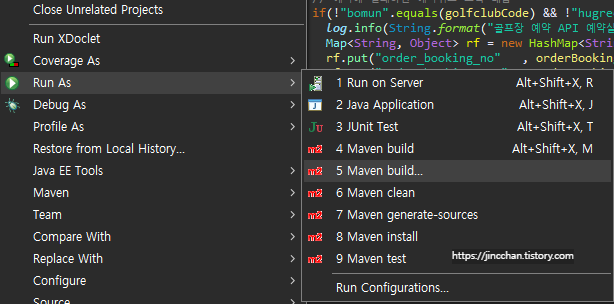
프로젝트 폴더 우클릭 후 - Run As - Maven clean
프로젝트 폴더 우클릭 후 - Run As - Maven install
프로젝트 폴더 우클릭 후 - Run As - Maven build - Goals 부분에 'clean package' 텍스트 입력 후 RUN 클릭(하단 스크린샷 참조)
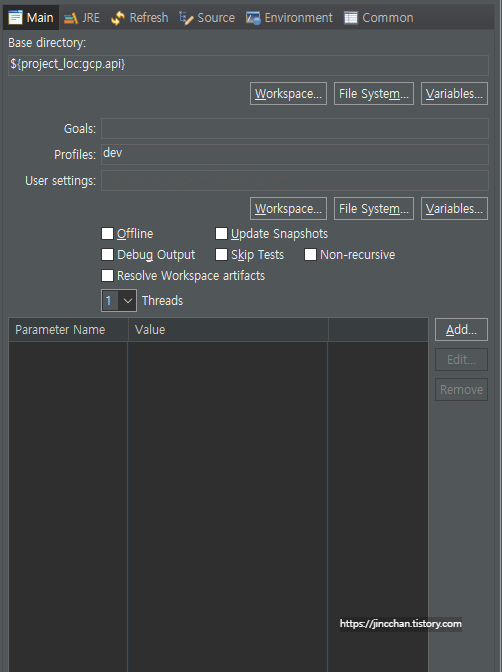
프로젝트
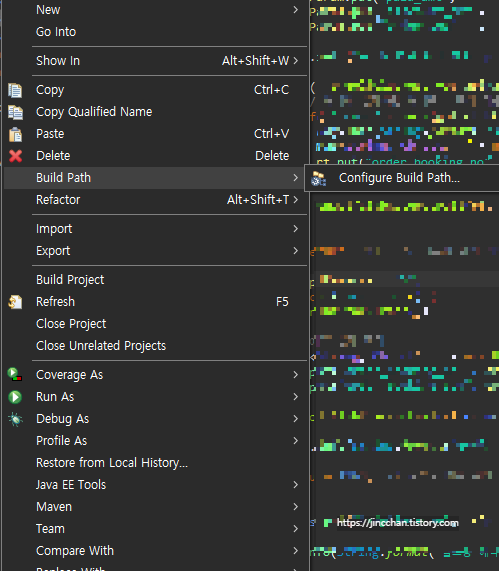
프로젝트 폴더 우클릭 - Build Path - Configure Build Path... 클릭 하여 해당 부분에서 오류나는 부분이 없는지 외부 라이브러리는 정상적으로 작동하는 지 확인 필요.
이 부분 또한 Clean 과정은 아니지만 외부 프로젝트를 가져오면서 몇몇 라이브러리가 빠져있는 경우가 간혹 생겨서 그럴 경우 다시 설정해주어야 한다.
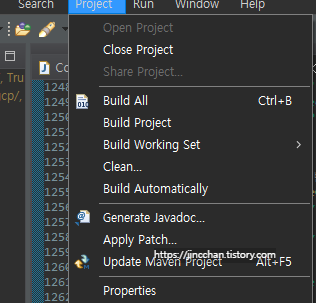
이클립스 상단 - Project 탭 클릭 - Clean... 부분 클릭
톰캣 서버
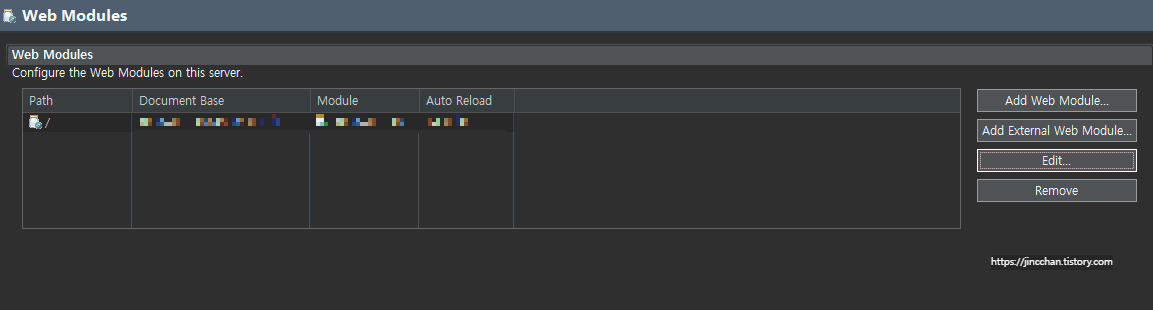
Edit 버튼 클릭 후 Path쪽 경로가 제대로 되어있는지 한번 확인(이 부분은 클린과정은 아니지만 클린 과정 도중 미리 설정한 path가 초기화될 때가 있어 재확인 해줄 필요가 있다.)
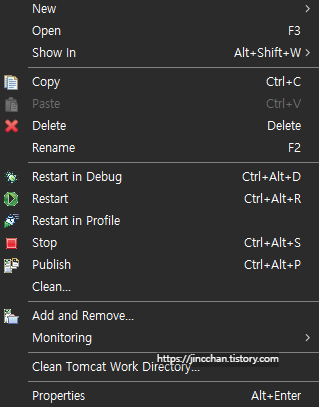
Servers 탭에서 해당 서버 우클릭 - 'Clean...' 부분 클릭
Servers 탭에서 해당 서버 우클릭 - 'Clean Tomcat Work Directory' 부분 클릭
그리고 Restart를 클릭하여 서버를 실행시켜 본다. (간혹 프로젝트 내에 세팅해 놓은 포트번호가 있을 수 있어 그럴 경우 포트번호도 그것에 맞게 바꾸어주어야 한다.)
위와 같이 클린 후 작동을 했음에도 불구하고 안된다면... 프로젝트 설정을 제대로 세팅했는지 다시한번 확인해보자.



댓글